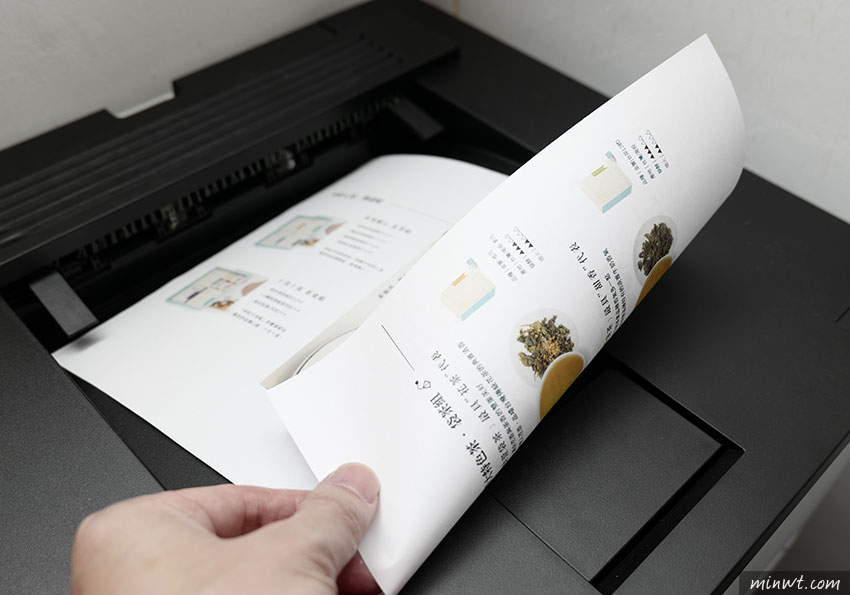在仔細的比較後,發現UJIFILM C2410SD這台彩色雷射印表機,不但支援厚卡紙甚至還可雙面列印,更重要的是支援WIFI無線列印,這點相當的重要,由於先前所使用的SAMSUNG的黑白雷射印表機,因此型號問題,在MAC更新系統版本後,就無使用無線列印,就得用一台筆電先連接它後,再將它分享出來實在有些不便,所以正好趁著更換彩色雷射印表機,解決無線列列外,同時還支援厚卡與雙面列印啦!
由於只有單純的列印功能,因此整體的體積小巧許多。

這台型號為C2410SD。

接著再把封條給撕掉,以及將前方有個紅色板抽出。

接著再把碳粉匣上方的紅色拉環拉出。

當把四色碳粉匣的扣環拆除後,再把碳粉匣推回去。

右側邊會有個碳粉回收盒。

後面分別有電源孔、RJ-45網路孔、USB連接孔。

當要無線使用時,只需要接上電源線後,並開機設定「語系」。

接著再設定管理者的帳密,由於C2410沒有鍵盤按鍵,因此只能透過左右鈕來作設定。

接著就會看到無線網路。

當成功連線後,就會看到IP位置了。

這時印很機就已設定完成囉!

接著再把A4列印紙,放到自動送紙匣中。

接著回到MAC電腦,在印表機的地方,就可找到C2410SD的無線印表機,點一下「加入」就可完成新增的動作,完全無需手動安裝驅動程式。
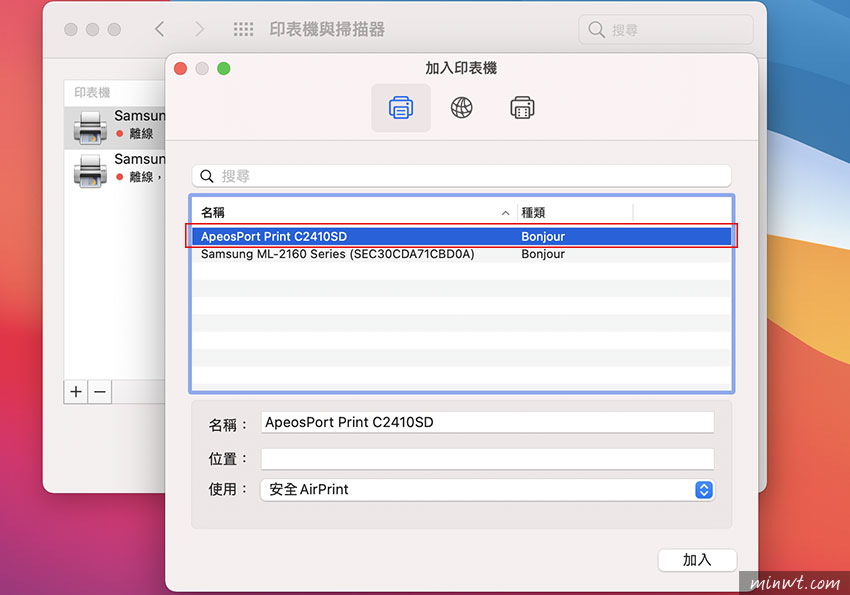
設定好印表機後,再開啟軟體按下列印時,選擇設定進入後,就可選擇雙面列印。
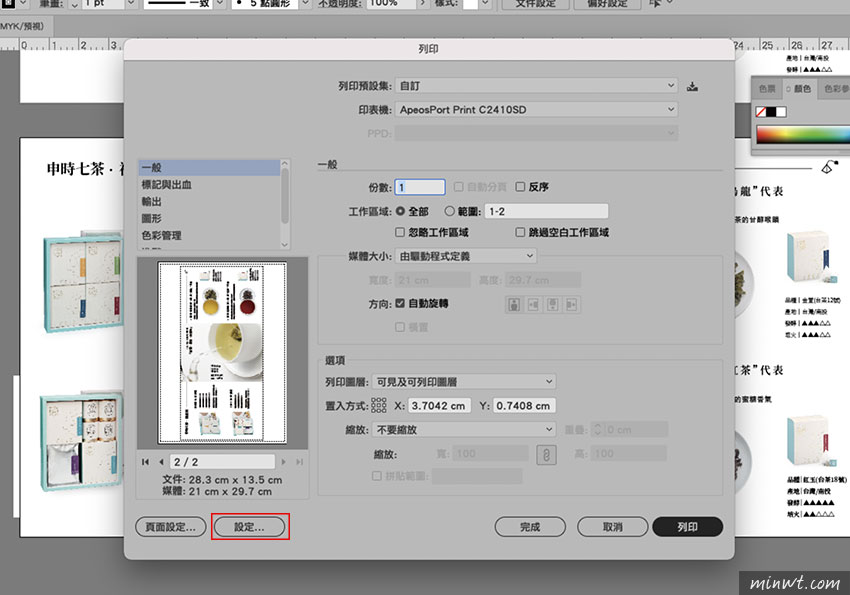
鏘!鏘~雙面列印完成。